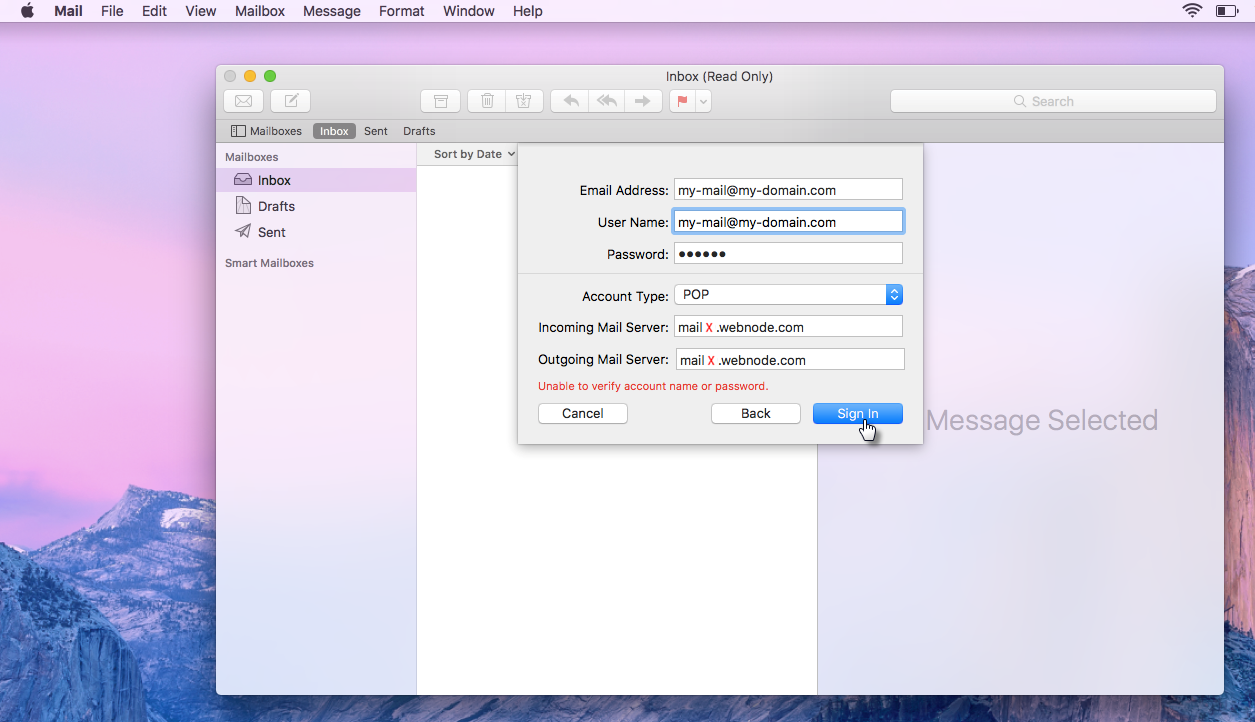Šajā rakstā ir aprakstīti soļu, kā Tu vari sinhronizēt Webnode webmail ar Mac. Pirms e-pasta konta sinhronizēšanas, Tev vispirms ir jāizveido e-pasta konts Webnode webmail sistēmā.
SVARĪGI:
Lai pareizi uzstādītu savu webmail kontu, Tev ir jāzina uz kuriem Webnode pasta serveriem atrodas Tavs e-pasts. Šo informāciju Tu vari atrast e-pastā, ko saņēmi pēc tam, kad izveidoji savu Webnode webmail kontu. Atver šo e-pastu un noskaidro vai Tavs e-pasts atrodas uz mail1.webnode.com vai mail2.webnode.com servera.
Šādi izskatās e-pasts:
Sekojot šai instrukcijai Tu varēsi uzstādīt e-pastu ar Mac.
-
Ieslēdz e-pasta klienta aplikāciju savā Mac datorā.

-
Kad aplikācija būs ielādējusies un ja nav pievienoti jau esošie e-pasti, tev būs jāizvēlas kādu kontu vēlies izveidot.
-
Ja nav pievienoti e-pasti, izvēlies opciju Other Mail Account un noklikšķini Continue.

- Ja e-pasta klientā jau ir pievienots e-pasts, kad aplikācija ir ielādēta noklikšķini uz Mail sadaļas rīkjoslā un tad noklikšķini uz Add Account. Pēc tam vari turpināt ar A) soli.
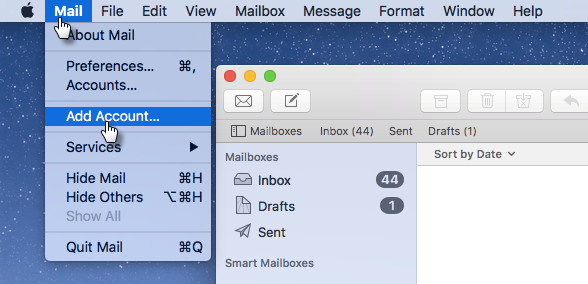
-
Ja nav pievienoti e-pasti, izvēlies opciju Other Mail Account un noklikšķini Continue.
-
Ievadi konta vārdu (name), kuru vēlies, lai tas parādītu, e-pasta adresi (email address), kuru vēlies pievienot e-pasta klientam un paroli (password). Tad noklikšķini Sign in. Sistēma automātiski noteiks iestatījumus.
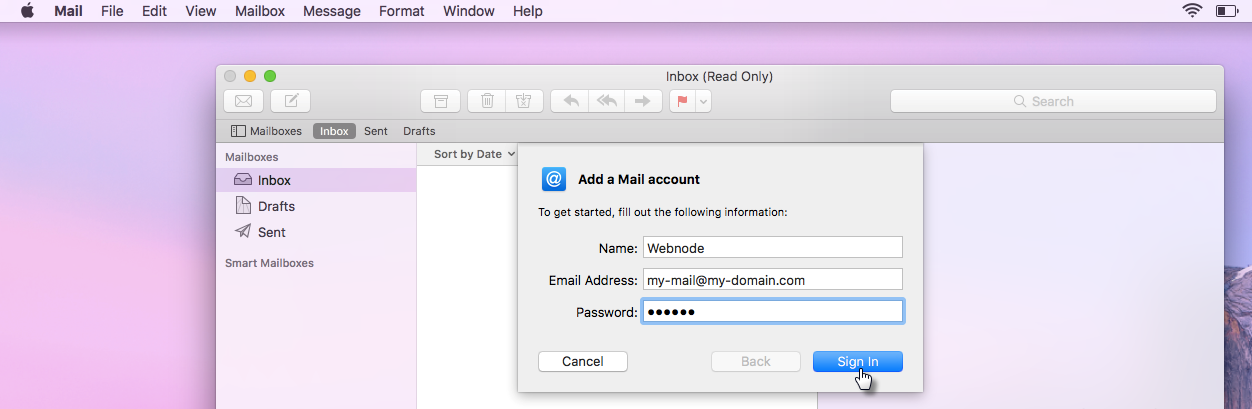
-
Lūdzu ņem vērā, ka automātiskā iestatījumu noteikšana visticamāk neizdosies. Tev būs jāievada iestatījumi manuāli tā, kā aprakstīts zemāk
Email Address - Ievadi savu webmail e-pasta adresi.
Name - Ievadi vārdu, kuru vēlies parādīt savai e-pasta adresei.
Password - Ievadi sava webmail konta paroli.
Account type - Izvēlies POP gadījumā ja šī iespēja nav izvēlēta automātiski.
Outgoing Mail Server un Incoming Mail Server –
Ievadi mail1.webnode.com vai mail2.webnode.com
Noklikšķini Sign in, lai turpinātu.